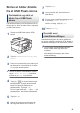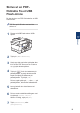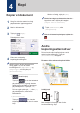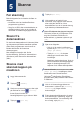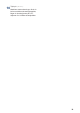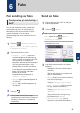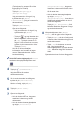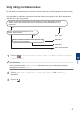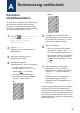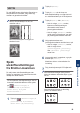Reference Guide
Table Of Contents
- Referanseveiledning MFC-J6945DW/MFC-J6947DW
Kontroller
utskriftskvaliteten
Hvis det er tekst og farger som er falmet eller
har streker på utskriftene eller hvis tekst
mangler, kan dysene på skriverhodet være
tette. Skriv ut kontrollarket for utskriftskvalitet
og sjekk kontrollmønsteret for dyse.
1
Trykk på
[Innstillinger] >
[Vedlikehold] > [Forbedre
utskr.kval.] > [Sjekk
utskriftskval.].
2
Trykk på [Start].
Maskinen skriver ut kontrollarket for
utskriftskvalitet.
3
Kontroller kvaliteten på de fire
fargeblokkene på arket.
4
Pekeskjermen spør om
utskriftskvaliteten. Gjør ett av følgende:
• Hvis alle strekene er klare og
tydelige, trykker du på [Nei] og
deretter på
for å avslutte
kontrollen av utskriftskvaliteten.
• Hvis strekene mangler (se Dårlig
nedenfor), trykker du på [Ja].
OK
Dårlig
5
Pekeskjermen ber deg kontrollere
utskriftskvaliteten for hver farge. Trykk
på nummeret for mønsteret (1–4) som
mest tilsvarer utskriftsresultatet.
6
Gjør ett av følgende:
• Hvis det er nødvendig å rengjøre
skriverhodet, trykker du på [Start]
for å starte rengjøringsprosedyren.
• Hvis det ikke er behov for å rengjøre
skriverhodet, vises skjermbildet for
vedlikehold på pekeskjermen. Trykk
på
.
7
Når rengjøringen er fullført, spør
pekeskjermen om du vil skrive ut
kontrollarket for utskriftskvalitet på nytt.
Trykk på [Ja] og trykk deretter på
[Start].
Maskinen skriver ut kontrollarket for
utskriftskvalitet igjen. Kontroller
kvaliteten på de fire fargeblokkene på
arket igjen.
Hvis du rengjør skriverhodet uten at utskriften
blir bedre, kan du prøve å installere en ny
original Brother-blekkassett for hver farge det
er noe galt med. Prøv å rengjøre skriverhodet
på nytt. Hvis utskriften ikke blir bedre, kan du
kontakte Brother kundeservice eller nærmeste
Brother-forhandler.
A
Rutinemessig vedlikehold
18